在某些版本的 Windows 中,还可隐藏或卸载 OneDrive。 也可从 Android 和 iOS 设备卸载 OneDrive 移动应用。
隐藏 OneDriveOneDrive 内置在某些版本的 Windows 中,并且无法卸载。 但是可将其隐藏并停止同步过程,使其保持隐藏状态。 为此,请关闭所有 OneDrive 设置并从“文件资源管理器”中删除 OneDrive 文件夹。
Windows 10
选择通知区域(任务栏最右侧)中的白色或蓝色 OneDrive 云图标。
![]()
注意: 可能需要点击通知区域旁的显示隐藏的图标箭头,才能看到 OneDrive 图标。 如果该图标未在通知区域中显示,OneDrive 可能并未运行。 选择“开始”,在搜索框中键入“OneDrive”,然后在搜索结果中选择“OneDrive”。
选择帮助和设置 >“设置”。
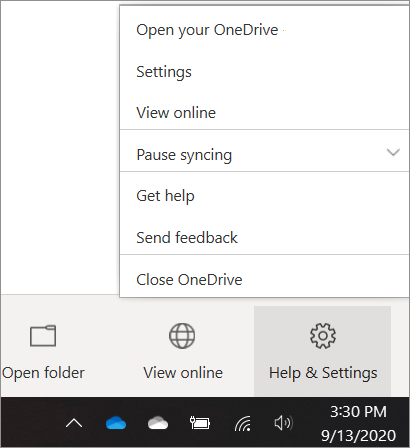
在“设置”选项卡上,取消选中“常规”下的所有框。
在“自动保存”选项卡上,将“文档和图片”列表设置为“仅限此电脑”,然后取消选中其他框。
在“帐户”选项卡上,单击“选择文件夹”。
在“将你的 OneDrive 文件同步到此电脑”框中,先选中再取消选中“同步我的 OneDrive 中的所有文件和文件夹”框。 (第一次选中会选择所有框,随后取消选中会清除所有框。 )单击“确定”以关闭该框并返回到设置。
此步骤会从计算机中删除所有 OneDrive 文件,但是会将它们保留在 OneDrive.com 上。
- 单击“确定”以保存你在“设置”框中进行的更改。
- 再次打开“设置”。 在“帐户”选项卡上单击“取消链接OneDrive”。 关闭显示的“欢迎使用 OneDrive”框。
- 打开文件资源管理器,右键单击“OneDrive”,然后单击“属性”。
- 在“常规”选项卡上的“属性”旁,选中“隐藏”框。 这会从文件资源管理器中隐藏 OneDrive。
- 再次选择“帮助和设置”,然后选择“退出 OneDrive”。 这将删除“通知”区域的 OneDrive 图标。

